在网络世界中,PDF文件是一种常见的文件格式,广泛用于文档分享和阅读。而Chrome浏览器作为最受欢迎的网络浏览器之一,也提供了便捷的方式来打开和阅读PDF文件。本文将为您介绍如何在Chrome浏览器中打开PDF文件的各种方法,让您能够轻松处理各种PDF文件,提高工作效率和阅读体验。
方法一:使用Chrome浏览器内置的PDF查看器
Chrome浏览器内置了一个轻巧但功能强大的PDF查看器,可以直接在浏览器中打开和阅读PDF文件。当您点击一个链接或者在浏览器中输入PDF文件的网址时,Chrome会自动使用PDF查看器加载文件,而无需额外安装任何插件或软件。
要在Chrome中打开PDF文件,只需单击链接或者在浏览器地址栏中输入PDF文件的网址。Chrome会自动加载文件并显示在浏览器窗口中。通过PDF查看器的工具栏,您可以进行放大缩小、全屏显示、打印等操作,方便快捷。
方法二:下载PDF文件后使用本地PDF阅读器
如果您想在本地计算机上使用更多功能丰富的PDF阅读器打开文件,可以通过Chrome将PDF文件下载到本地,然后使用本地安装的PDF软件进行打开。这样可以更大程度地利用PDF阅读软件的高级功能,如添加批注、进行文档编辑等。
要下载PDF文件,只需在Chrome中右键点击PDF链接,选择“另存为”并选择保存位置即可。下载完成后,您可以打开本地的PDF阅读器,如UPDF、Adobe Acrobat Reader、Foxit Reader等,进行进一步操作。
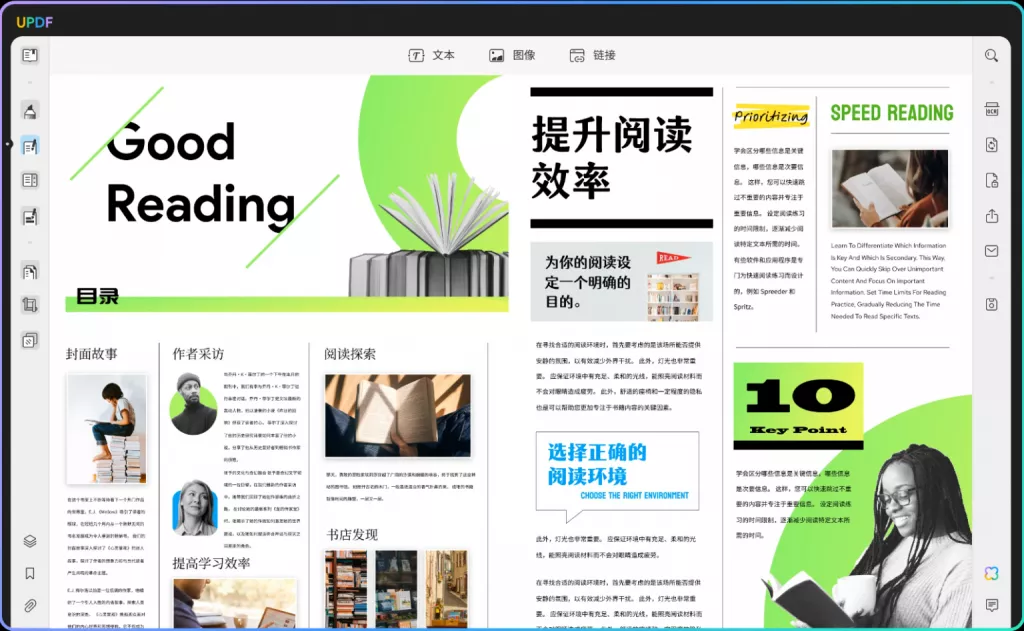
方法三:安装Chrome扩展程序
除了内置的PDF查看器,Chrome还支持各种扩展程序,可以为您提供更多PDF处理功能。通过安装适用于Chrome浏览器的PDF扩展程序,您可以实现更多高级的PDF操作或增强阅读体验。
一些常见的Chrome PDF扩展程序包括:PDF.js、PDF Viewer、Adobe Acrobat Chrome扩展等。您可以在Chrome应用商店中搜索并安装这些扩展程序,根据个人需求选择合适的扩展,以便更方便地处理PDF文件。
方法四:在Chrome中设置默认PDF查看器
如果您希望所有的PDF文件在Chrome中默认使用特定的PDF查看器打开,可以通过设置将Chrome的默认PDF查看器更改为您喜欢的PDF软件。这样,无论您通过链接打开PDF文件还是直接在浏览器中输入地址,都会自动调用您选定的PDF软件进行打开。
要更改Chrome的默认PDF查看器,首先打开Chrome浏览器,在地址栏输入“chrome://settings/content/pdfDocuments”,然后在“打开PDF文件”部分选择要使用的PDF软件。
通过以上方法,您可以灵活选择在Chrome浏览器中打开PDF文件的方式,提高工作效率和阅读体验,让您更便捷地处理各种类型的PDF文档。希望这篇指南对您有所帮助!
 UPDF
UPDF Windows 版
Windows 版 Mac 版
Mac 版 iOS 版
iOS 版 安卓版
安卓版 AI 在线版
AI 在线版 AI 助手
AI 助手 编辑 PDF
编辑 PDF 注释 PDF
注释 PDF 阅读 PDF
阅读 PDF  UPDF Cloud
UPDF Cloud 格式转换
格式转换 OCR 识别
OCR 识别 压缩 PDF
压缩 PDF 页面管理
页面管理 表单与签名
表单与签名 发票助手
发票助手 文档安全
文档安全 批量处理
批量处理 企业解决方案
企业解决方案 企业版价格
企业版价格 企业指南
企业指南 渠道合作
渠道合作 信创版
信创版 金融
金融 制造
制造 医疗
医疗 教育
教育 保险
保险 法律
法律 常见问题
常见问题 联系我们
联系我们 用户指南
用户指南 产品动态
产品动态 新闻中心
新闻中心 技术参数
技术参数 关于我们
关于我们 更新日志
更新日志 教育优惠
教育优惠






 周年庆特惠,立减+加赠会员时长
周年庆特惠,立减+加赠会员时长



